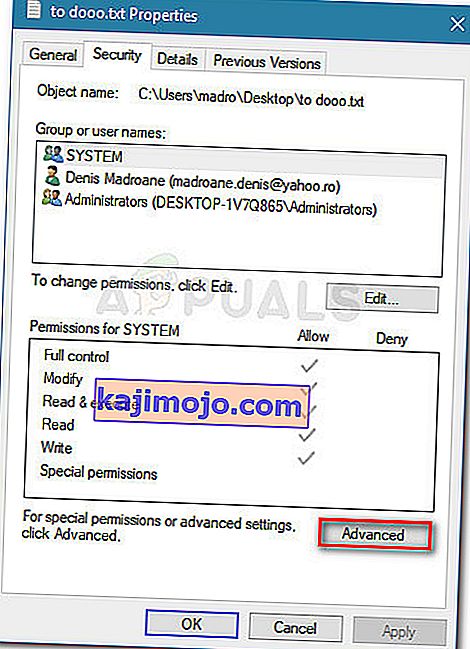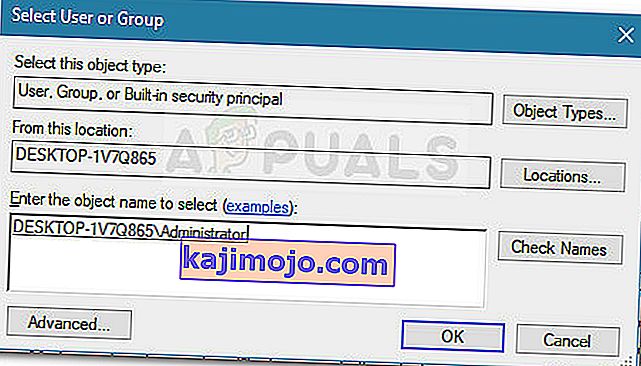Există o eroare cu VLC care nu pare să fie remediată indiferent de versiunea de construire. „VLC este în imposibilitatea de a deschide LMR“ eroare apare atunci când VLC jucător încearcă să deschidă un fișier sau flux un film care se află fizic în altă parte decât pe computerul local. Dacă playerul VLC nu îl poate apuca dintr-un motiv sau altul, veți vedea eroarea „VLC nu poate deschide MRL” .

Deși eroarea poate fi rezultatul unui paravan de protecție intern al erorii aplicației, este, de asemenea, posibil ca eroarea să nu aparțină aplicației în sine, ci gazdei conținutului care este localizat la distanță.
Deoarece eroarea apare atunci când un conținut localizat la distanță nu este accesibil dintr-un motiv sau altul, există o serie de pași pe care îi puteți urma pentru a identifica sursa problemei. Dacă vedeți eroarea „VLC nu poate deschide MRL” atunci când încercați să redați un videoclip sau un flux, urmați pașii de mai jos pentru a rezolva problema. Mai jos aveți o colecție de metode pe care alți utilizatori le-au folosit pentru a remedia problema. Urmați metodele în ordine până când dați peste o soluție care rezolvă problema.
Metoda 1: asigurați-vă că sursa funcționează
Înainte de a face orice altceva, este important să vă asigurați că sursa la care încercați să accesați funcționează efectiv. Deoarece eroarea apare mai ales cu fluxuri și alt conținut bazat pe URL, accesați Fișier> Deschideți fluxul de rețea și copiați adresa URL pe care încercați să o accesați de acolo.

Inserați adresa URL în browser (sau în alt player video) și vedeți dacă începe redarea. Dacă adresa URL a rețelei nu funcționează în alte aplicații, este foarte probabil ca problema să nu aparțină versiunii playerului VLP, ci cu sursa.
În cazul în care sursa funcționează în browserul dvs. sau într-un alt player media, continuați cu următoarele metode de mai jos.
Metoda 2: Dezinstalați sau modificați setările firewall-ului
Majoritatea aparițiilor cu eroarea „VLC este incapabilă să deschidă MRL” care nu sunt rezultatul unei surse sparte sunt de fapt cauzate de o setare de firewall. Firewall-urile supraprotectoare (în special soluțiile terțe) pot ajunge să blocheze porturile necesare necesare VCL pentru a transmite cu succes sursa.
Desigur, în funcție de firewall-ul terț, pașii care împiedică antivirusul extern să interfereze cu fluxul de conținut vor fi diferiți. Dacă utilizați AVG, puteți remedia această problemă accesând Firewall> Instrumente / Setări firewall , apoi selectați Aplicații din panoul din stânga. Apoi, treceți la panoul din dreapta și schimbați acțiunea atribuită playerului media VLC la Permiteți pentru toți .
Notă: dacă utilizați un alt antivirus, va trebui să găsiți pași specifici legați de suita de securitate pe care o utilizați.
Dacă aveți probleme la găsirea pașilor echivalenți pentru antivirusul terță parte pe care îl utilizați, o soluție mai simplă ar fi să scăpați pur și simplu de firewall-ul terț și să utilizați soluția încorporată. Paravanul de protecție Windows Defender nu este cunoscut pentru a provoca conflicte cu VLC, așa cum fac alte firewall-uri terțe. Iată un ghid rapid despre cum să dezinstalați suita de securitate terță parte și să utilizați firewall-ul încorporat:
- Apăsați tasta Windows + R pentru a deschide o casetă de dialog Run. Apoi, tastați „ appwiz.cpl ” și apăsați Enter pentru a deschide fereastra Programe și caracteristici.

- În fereastra Programe și caracteristici, derulați în jos prin lista de aplicații și faceți clic dreapta> Dezinstalare pe suita de firewall terță parte pe care o utilizați.
- Urmați instrucțiunile de pe ecran pentru a elimina paravanul de protecție extern din sistem.
- Reporniți computerul. La următoarea pornire, paravanul de protecție Windows Defender se va activa automat.
- Verificați dacă problema a fost rezolvată prin deschiderea VLC. Dacă fluxul de conținut extern declanșează aceeași eroare „VLC nu poate deschide eroarea MRL” , continuați cu următoarea metodă de mai jos.
Metoda 3: Dezinstalați VLC și instalați cea mai recentă versiune
„VLC nu este în măsură să deschidă LMR“ eroarea poate fi cauzată de o eroare de aplicație internă sau glitch. Unii utilizatori au reușit să rezolve problema după dezinstalarea VLC și instalarea celei mai recente versiuni disponibile de pe site-ul oficial.
Iată un ghid rapid despre cum să faceți acest lucru:
- Deschide o nouă casetă de Executare prin apăsarea tasta Windows + R . Apoi, tastați „ appwiz.cpl ” și apăsați Enter pentru a deschide fereastra Programs and Features .

- În Programe și caracteristici , derulați prin lista de aplicații și localizați VLC media player. Apoi, faceți clic dreapta pe VLC media player și alegeți Dezinstalare / modificare.
- Urmați instrucțiunile de pe ecran pentru a elimina playerul media VCL din sistem și reporniți computerul dacă vi se solicită acest lucru.
Notă: Pentru cele mai bune rezultate, luați în considerare utilizarea Revo Uninstaller sau iOBit Uninstaller pentru a elimina fiecare urmă a aplicației vechi.
- Vizitați acest link ( aici ) și descărcați cea mai recentă versiune a VLC Media Player. Urmați instrucțiunile de pe ecran pentru a instala cea mai nouă versiune pe sistemul dvs. și reporniți dacă este necesar.
- Odată ce aplicația este instalată, vedeți dacă acum puteți transmite conținut fără eroarea „VLC nu poate deschide MRL” . Dacă rămâne aceeași eroare, continuați cu următoarea metodă de mai jos.
Metoda 4: Revendicarea dreptului de proprietate asupra fișierelor
Unii utilizatori raportează că au primit eroarea „VLC nu poate deschide MRL” atunci când au încercat să redea anumite fișiere localizate pe unități de stocare externe sau pe unități externe amovibile. Aparent, unii utilizatori au reușit să remedieze problema prin revendicarea dreptului de proprietate asupra fișierelor care au fost deschise cu eroarea „VLC nu poate deschide eroarea MRL” .
Iată un ghid rapid despre cum să faceți acest lucru:
- Faceți clic dreapta pe fișierul care se deschide cu eroarea la îndemână și alegeți Proprietăți .
- În meniul Proprietăți , accesați fila Securitate și faceți clic pe butonul Avansat asociat cu Permisiuni .
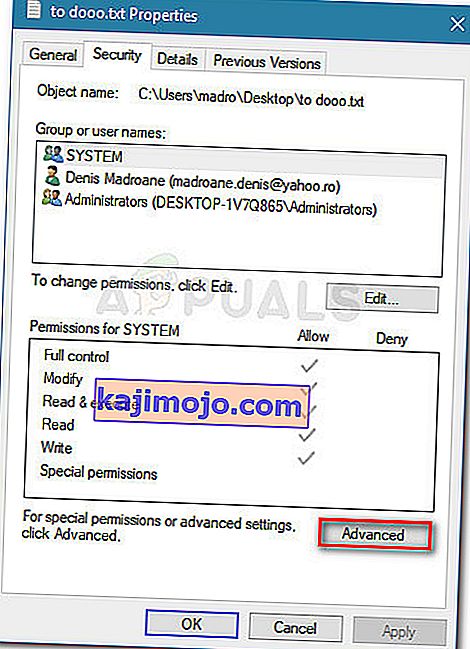
- Faceți clic pe butonul Modificare din partea de sus (asociat cu Proprietar).
- În următoarea casetă, tastați „ Administrator ” în caseta asociată cu Introduceți numele obiectului pentru a selecta și apăsați OK .
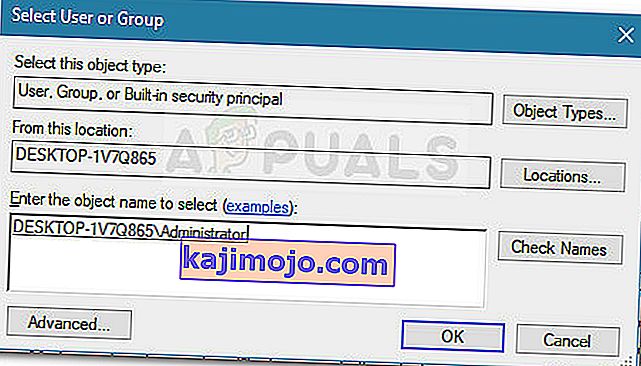
- Apoi, bifați caseta asociată cu Înlocuirea tuturor intrărilor de permisiune a obiectului copil cu intrări de permisiune moștenite din acest obiect și faceți clic pe Aplicare .

- Cu permisiunea modificată, vedeți dacă puteți deschide fișierele fără eroarea „VLC nu poate deschide MRL” .